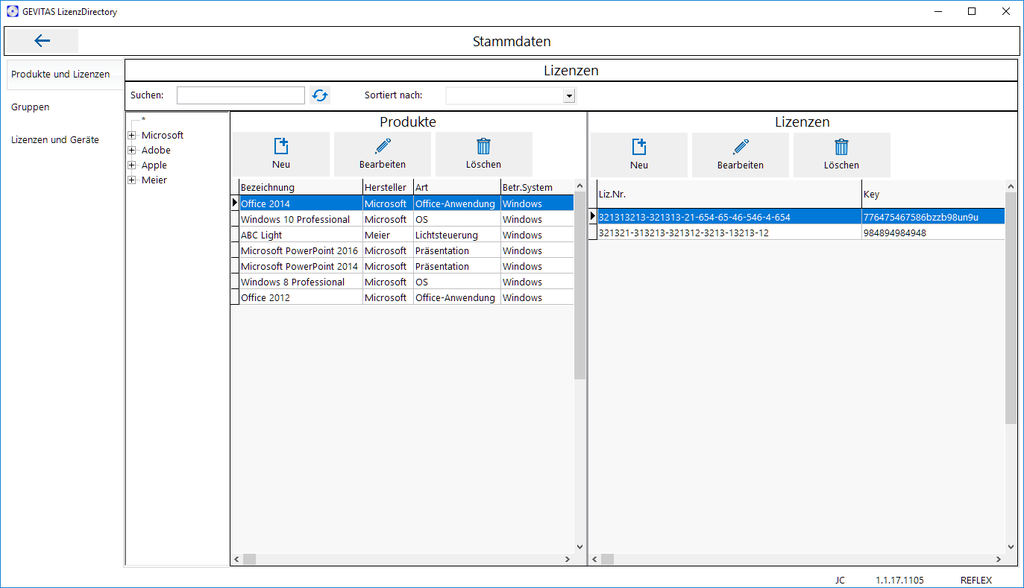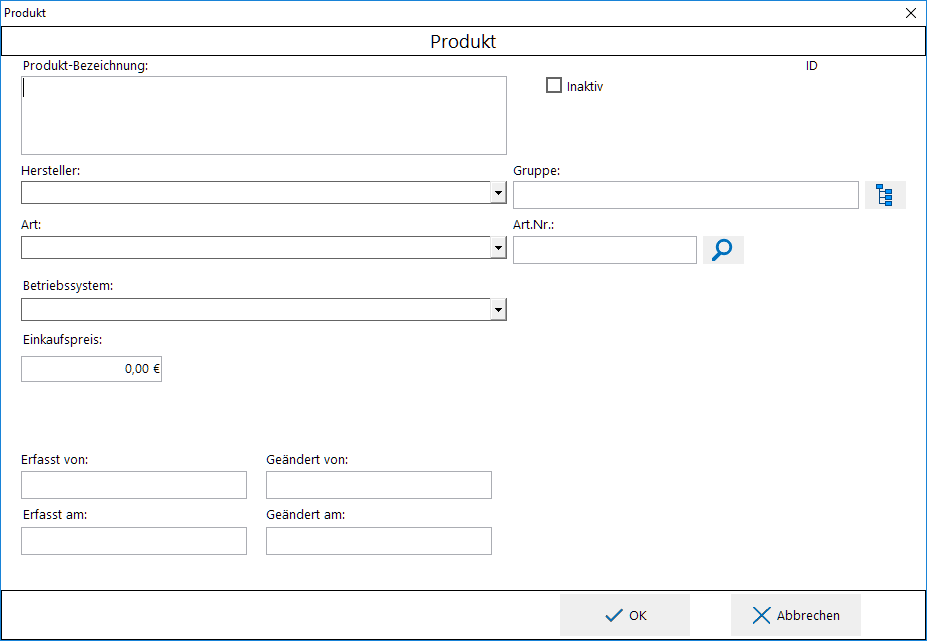GEVITAS-LizenzDirectory Produkte und Lizenzen: Unterschied zwischen den Versionen
Aus GEVITAS
(→Allgemeines) |
|||
| Zeile 1: | Zeile 1: | ||
== Allgemeines == | == Allgemeines == | ||
| − | Hier werden Software-Produkte und Lizenzen angelegt und bearbeitet | + | Hier werden Software-Produkte und Lizenzen angelegt und bearbeitet. |
| − | [[Datei:GevitasLizenzDirectory_Stammdaten_ProdukteLizenzen_01.png]] | + | ;Öffnen des Fensters: |
| + | :Wählen Sie aus dem Menü Stammdaten ⇒ Produkt-Gruppen. | ||
| + | |||
| + | In diesem Fenster werden die Produkte und Lizenzen eingegeben oder geändert: | ||
| + | |||
| + | |||
| + | [[Datei:GevitasLizenzDirectory_Stammdaten_ProdukteLizenzen_01.png|1024px]] | ||
| + | |||
| + | |||
| + | Im der linken Tabelle werden die gespeicherten Software-Produkte angezeigt, in der rechten Tabelle die Lizenzen zum links ausgewählten Produkt. | ||
| + | |||
| + | |||
| + | == Produkte == | ||
| + | |||
| + | ;Neu | ||
| + | :Klicken Sie auf den Button '''Neu''', um ein neues Software-Produkt anzulegen. Das Produkt wird in einem Fenster eingegeben, wie unten beschrieben. | ||
| + | |||
| + | ;Bearbeiten | ||
| + | :Klicken Sie auf den Button '''Neu''', um das in der Tabelle markierte Software-Produkt zu bearbeiten. Das Produkt wird in einem Fenster bearbeitet, wie unten beschrieben. | ||
| + | |||
| + | === Eingabe-Fenster === | ||
| + | |||
| + | In diesem Fenster wird ein Produkt neu eingegeben oder geändert: | ||
| + | |||
| + | |||
| + | [[Datei:GevitasLizenzDirectory_Stammdaten_ProduktEingabemaske_01.png]] | ||
| + | |||
| + | |||
| + | |||
| + | |||
| + | |||
| + | == Lizenzen == | ||
Version vom 7. November 2017, 22:24 Uhr
Inhaltsverzeichnis
1 Allgemeines
Hier werden Software-Produkte und Lizenzen angelegt und bearbeitet.
- Öffnen des Fensters
- Wählen Sie aus dem Menü Stammdaten ⇒ Produkt-Gruppen.
In diesem Fenster werden die Produkte und Lizenzen eingegeben oder geändert:
Im der linken Tabelle werden die gespeicherten Software-Produkte angezeigt, in der rechten Tabelle die Lizenzen zum links ausgewählten Produkt.
2 Produkte
- Neu
- Klicken Sie auf den Button Neu, um ein neues Software-Produkt anzulegen. Das Produkt wird in einem Fenster eingegeben, wie unten beschrieben.
- Bearbeiten
- Klicken Sie auf den Button Neu, um das in der Tabelle markierte Software-Produkt zu bearbeiten. Das Produkt wird in einem Fenster bearbeitet, wie unten beschrieben.
2.1 Eingabe-Fenster
In diesem Fenster wird ein Produkt neu eingegeben oder geändert: